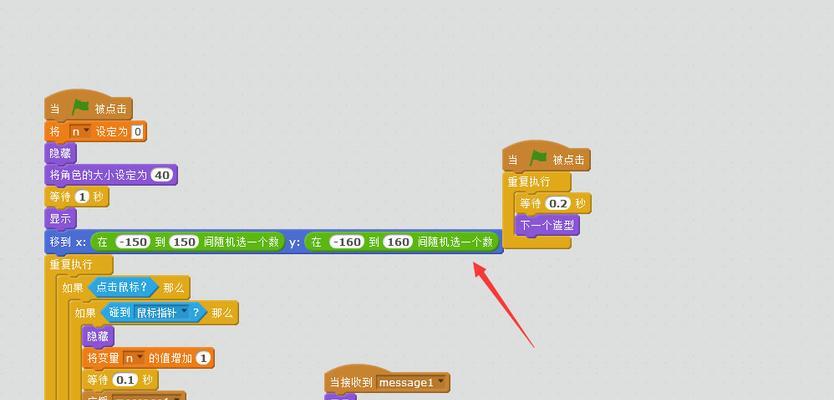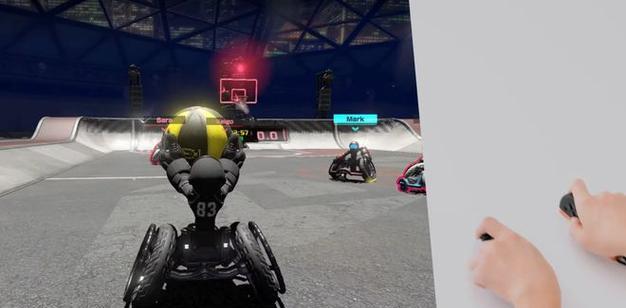华星闪鼠标蓝牙连接步骤是什么?如何成功配对?
- 数码百科
- 2025-06-26 11:28:02
- 16
在我们的数字生活中,鼠标作为与电脑交互的重要外设,其便捷性与功能性直接影响着我们的工作与娱乐体验。在无线鼠标逐步成为主流的今天,蓝牙鼠标由于其便捷的连接方式和广泛的应用场景受到众多用户的青睐。华星闪鼠标作为市场上的一款热门产品,拥有着不错的性能和用户体验。该如何正确地进行华星闪鼠标蓝牙连接和配对呢?本文将为你提供一份详细的连接指南。
1.准备工作:了解华星闪鼠标
在进行蓝牙连接之前,我们需要了解华星闪鼠标的基本信息。华星闪鼠标通常配备有电源开关、充电接口和蓝牙配对按钮。确保鼠标电量充足,并且已经打开了鼠标底部的电源开关。

2.检查电脑蓝牙设置
在连接鼠标之前,首先需要确保你的电脑支持蓝牙功能,并且蓝牙已经开启。在Windows10系统中,你可以通过点击任务栏右下角的通知区域中的蓝牙图标来开启蓝牙。如果你使用的是Mac系统,可以通过点击菜单栏中的蓝牙图标来开启。

3.进入蓝牙鼠标配对模式
将鼠标电源开启后,迅速按下鼠标底部的蓝牙配对按钮。通常情况下,鼠标会有指示灯闪烁,表示已经进入了配对模式。具体指示灯的含义,可以参考华星闪鼠标的用户手册。

4.在电脑上添加蓝牙设备
Windows10系统操作步骤:
1.打开电脑的“设置”。
2.点击“设备”选项。
3.在左侧菜单中选择“蓝牙和其他设备”。
4.点击“添加蓝牙或其他设备”。
5.选择“蓝牙”选项,电脑会自动搜索附近的蓝牙设备。
6.从列表中找到华星闪鼠标,点击以进行配对连接。
Mac系统操作步骤:
1.打开“系统偏好设置”。
2.点击“蓝牙”图标。
3.确保蓝牙已经打开,然后点击“+”号来添加新设备。
4.在弹出的设备列表中找到华星闪鼠标,选中后点击“连接”。
5.完成配对与连接
当电脑搜索到华星闪鼠标后,通常会显示在设备列表中。点击鼠标对应的条目即可开始配对过程。若提示需要输入配对代码,可以尝试直接点击“连接”,因为许多蓝牙设备已默认设置为无需输入代码即可配对。
一旦配对成功,鼠标便会与电脑建立连接。你可以在电脑的“设备”列表中看到已连接的鼠标设备,并且在使用过程中,鼠标指示灯会稳定亮起或闪烁,表示连接正常。
常见问题解决
如果在连接过程中遇到困难,可以检查以下几点:
确保鼠标电量充足。
检查电脑的蓝牙功能是否开启。
确认鼠标是否处于配对模式。
距离电脑过远可能会导致连接失败,请尽量靠近电脑操作。
如果鼠标之前已经与电脑或其他设备配对过,尝试断开之前的连接,并重启鼠标后再尝试配对。
与拓展
通过以上步骤,相信你已经能够成功地将华星闪鼠标通过蓝牙连接到你的电脑上。正确地连接蓝牙鼠标不仅能够提升工作效率,还能在日常使用中带来愉悦的体验。如果你在使用过程中遇到任何问题,不妨查看用户手册或联系华星闪客服。了解鼠标的基本维护知识,如清洁和更换电池,也是确保长期良好使用体验的关键。希望本文能够帮助你更好地享受华星闪鼠标带来的便捷与舒适。
版权声明:本文内容由互联网用户自发贡献,该文观点仅代表作者本人。本站仅提供信息存储空间服务,不拥有所有权,不承担相关法律责任。如发现本站有涉嫌抄袭侵权/违法违规的内容, 请发送邮件至 3561739510@qq.com 举报,一经查实,本站将立刻删除。!
本文链接:https://www.ccffcc.com/article-11426-1.html